w7怎么整理磁盘碎片 win7电脑如何整理磁盘碎片
更新时间:2021-02-26 14:02:50作者:xinxin
其实磁盘碎片应该称为文件碎片,是因为文件被分散保存到整个磁盘的不同地方,而不是连续地保存在磁盘连续的簇中形成的,因此我们的win7系统中使用久了也会有磁盘碎片的存在,那么w7怎么整理磁盘碎片呢?这里小编就来告诉大家win7电脑整理磁盘碎片操作方法。
推荐下载:windows7专业版64位
具体方法:
1、打开电脑,点击左下角开始图标,然后点击所有程序,如下图所示:
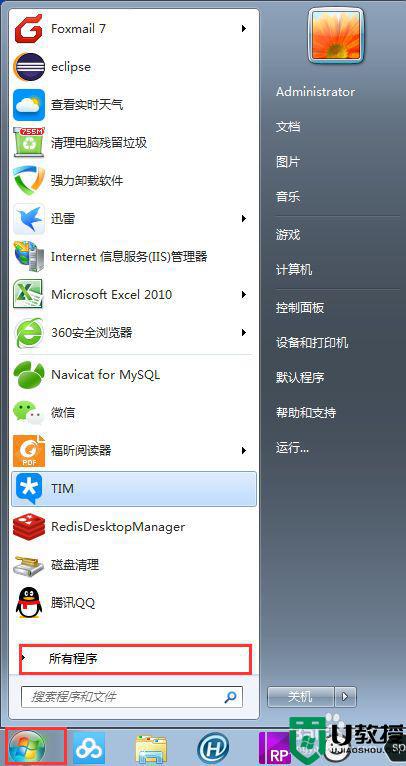
2、点击完所有程序后,点击【附件】,然后在点击【系统工具】,如下图所示:
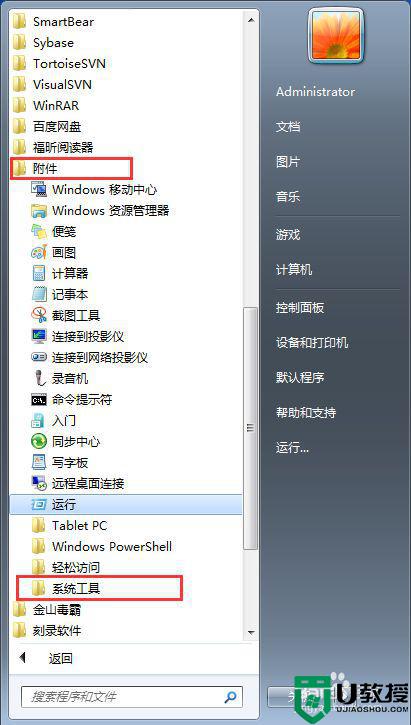
3、点击完【系统工具】后,在点击【磁盘碎片整理程序】,如下图:
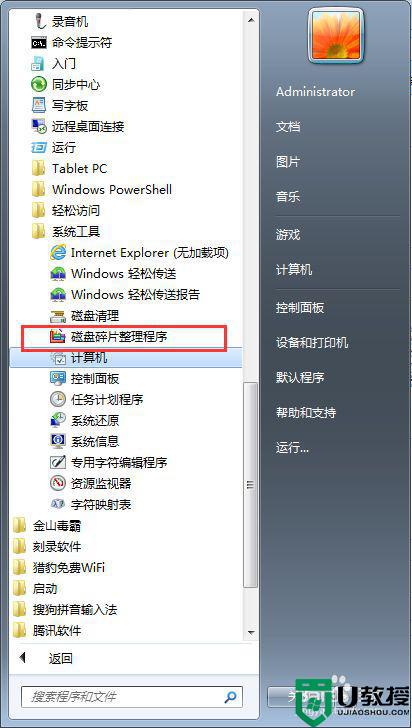
4、选则要整理的磁盘,然后先点击【分析磁盘】,确定是否需要进行磁盘整理,如下图所示:
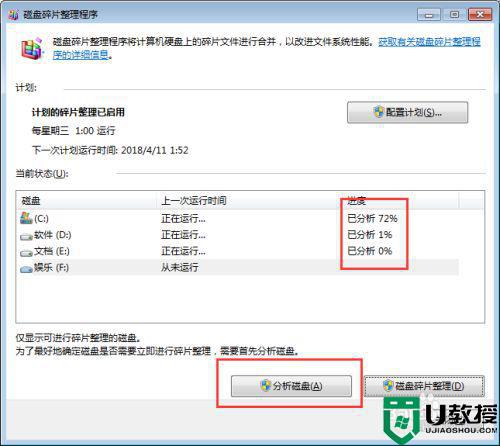
5、分析完磁盘后,如果磁盘有碎片,选中磁盘然后点击【磁盘碎片整理】,如下图所示:
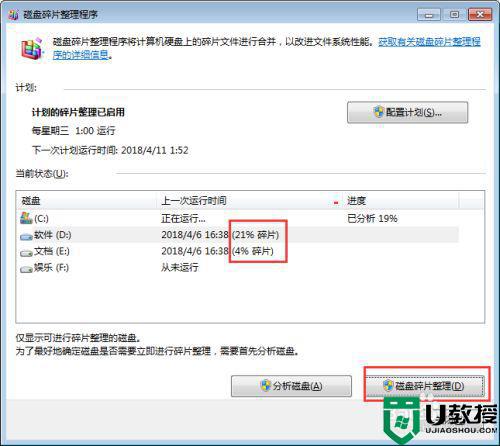
6、点击【配置计划】可以让电脑在固定的时间段内自动进行碎片整理,如下图所示:
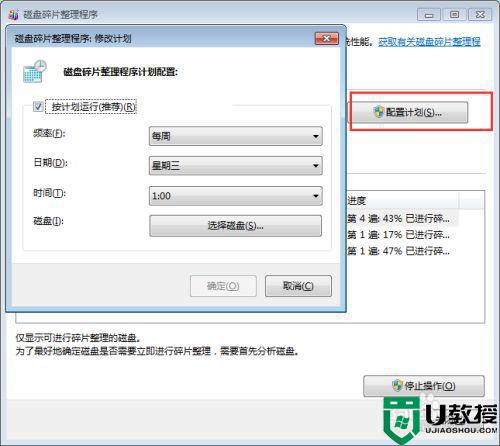
上述就是小编告诉大家的win7电脑整理磁盘碎片操作方法了,还有不清楚的用户就可以参考一下小编的步骤进行操作,希望能够对大家有所帮助。
w7怎么整理磁盘碎片 win7电脑如何整理磁盘碎片相关教程
- w7磁盘碎片清理如何操作 win7磁盘碎片整理在哪
- 怎样关闭磁盘碎片整理win7 win7怎么关闭磁盘碎片整理
- win7磁盘整理碎片怎么操作 win7自带的磁盘清理怎么设置
- win7磁盘整理碎片怎么操作 win7自带的磁盘清理怎么设置
- 禁止win7自动碎片整理的步骤 win7怎么关闭自动碎片整理服务
- w7系统磁盘清理怎么清理 win7电脑如何进行磁盘清理
- w7磁盘清理失败怎么回事 win7磁盘清理不了的解决办法
- win7磁盘管理怎么分区 win7磁盘管理如何分区
- w7旗舰版磁盘管理里面没有移动磁盘选项如何解决
- win7磁盘管理删除卷方法 win7磁盘管理怎么删除卷
- Win11怎么用U盘安装 Win11系统U盘安装教程
- Win10如何删除登录账号 Win10删除登录账号的方法
- win7系统分区教程
- win7共享打印机用户名和密码每次都要输入怎么办
- Win7连接不上网络错误代码651
- Win7防火墙提示“错误3:系统找不到指定路径”的解决措施
热门推荐
win7系统教程推荐
- 1 win7电脑定时开机怎么设置 win7系统设置定时开机方法
- 2 win7玩魔兽争霸3提示内存不足解决方法
- 3 最新可用的win7专业版激活码 win7专业版永久激活码合集2022
- 4 星际争霸win7全屏设置方法 星际争霸如何全屏win7
- 5 星际争霸win7打不开怎么回事 win7星际争霸无法启动如何处理
- 6 win7电脑截屏的快捷键是什么 win7电脑怎样截屏快捷键
- 7 win7怎么更改屏幕亮度 win7改屏幕亮度设置方法
- 8 win7管理员账户被停用怎么办 win7管理员账户被停用如何解决
- 9 win7如何清理c盘空间不影响系统 win7怎么清理c盘空间而不影响正常使用
- 10 win7显示内存不足怎么解决 win7经常显示内存不足怎么办

